\当サイト限定クーポン!/
新規会員なら最大60日間Proプラン無料!
「クーポンの利用方法はこちら」
Canvaホームページ(Webサイト)のデメリットとSEO(検索)対策

 あずま 学長
あずま 学長ビジネスパーソン講座へようこそ!あずま学長です。
Canvaはデザインツールにとどまらず、ホームページ(Webサイト)まで作成できる機能が追加され、個人や小規模ビジネス向けに注目されています。
ただしCanvaで作成したWebサイトには、SEO(検索エンジン最適化)の観点から見ると多くのデメリットがあります。
本講座では、Canvaホームページのデメリットを詳しく解説し、それらを克服するためのSEO対策についても紹介します。
Canvaホームページのデメリット
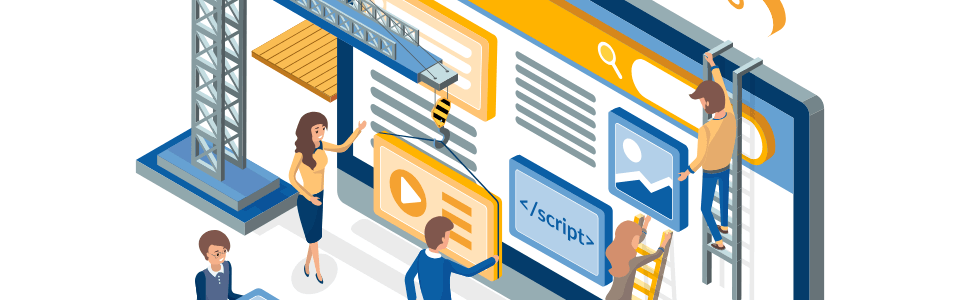
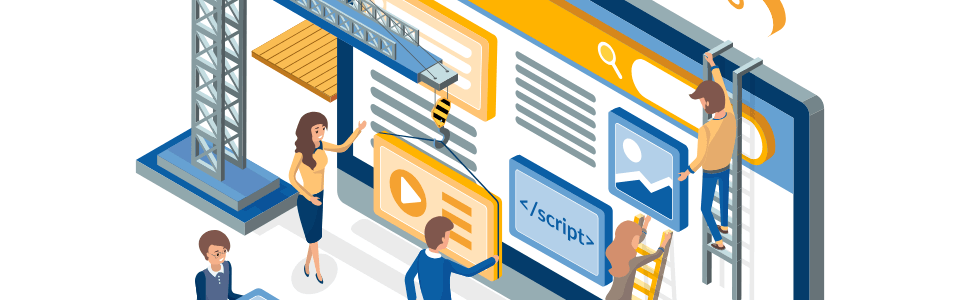
まずはじめに、Canvaでホームページ作成するデメリットについて挙げます。(誰でも簡単にデザイン性の高いサイトを作れるという大きなメリットを理解したうえでご覧ください)
独自ドメインの制約
Canvaで作成したWebサイトは、無料プランの場合「Canvaのサブドメイン(例: yoursite.canva.site)」が使用されます。
これは以下の理由でSEO(索エンジン最適化。検索結果で自社のサイトを上位に表示させるための施策)に不利です。
- 検索エンジンの評価が低い
- Googleは独自ドメインのサイトを優先して評価します。つまり、どれだけデザインの良いサイトが完成したとしても、検索からの流入を見込むのは難しいと言えるでしょう。
- ブランド力の低下
- サブドメインでは信頼性が低く、企業やプロジェクトのブランド価値を高めにくいといえます。
✅対策
- 検索対策は諦め、XやインスタなどのSNSやメルマガ、店舗のPOPやチラシなどを入口としてサイトを紹介する。
- Canva Proに加入して、独自ドメインを設定する(ただし、後述の問題もあり)。
- WordPressやWixなど、よりSEO向きのCMS(コンテンツ管理システム)を検討する。
カスタマイズの自由度が低い
Canvaはテンプレートベースのデザインが特徴ですが、HTMLやCSSを直接編集することができません。
問題点
- 高度なSEO対策ができない(metaタグの最適化、構造化データの追加など)
- レスポンシブデザインの制約(スマホやタブレットでのデザインが完全に調整できない)
✅対策
- Canvaのテンプレートを選ぶ際に、できるだけシンプルなデザインを使用する。
- SEOが強いプラットフォーム(WordPressなど)で制作し、Canvaは一部のデザイン作成に活用する。
SEOに適した構造ではない
CanvaのWebサイトは、基本的に1ページ構成(シングルページ)になりやすく、複数のページに分けて情報を整理するのが難しいです。
デメリット
- 検索エンジンがコンテンツを適切に分類しにくい
- 1ページに情報を詰め込むと読み込み速度が遅くなる
- 内部リンク構造を作りにくいため、SEO的に不利
✅対策
- ブログやコンテンツページを別途作成し、Canvaサイトからリンクを張る
- Google検索向けに適切な見出し(H1, H2, H3)を使用する
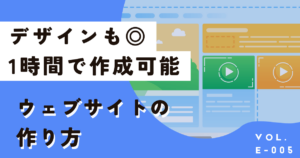
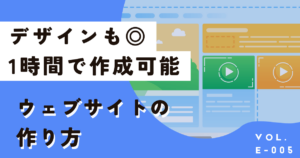


ページの読み込み速度が遅い
Canvaで作成したサイトは、デザインの自由度が高い反面、画像が最適化されていないことが多く、読み込み速度が遅くなる傾向があります。
ページ速度が遅いと…
- Googleのランキングに悪影響を与える
- ユーザーの離脱率が増加する
✅対策
- 画像のサイズを圧縮してからアップロードする(TinyPNGなどのツールを使用)
- アニメーションや動画の使用を最小限に抑える
Canvaは人気すぎてテンプレが被ってしまう、無料版で○○ができない。そんなお困りに...
AI機能も充実しているZ世代向けデザインツール【MiriCanvas】(ミリキャンバス)
最近XでもCanvaの改悪により無料版ユーザーから悲鳴が聞こえてきていますが、逆に勢いに乗っているミリキャンバスなら、無料版でも「背景透過」「カンバスサイズ変更」「無料テンプレ検索」利用可能って知っていましたか?一度だけでも使用して使い勝手を比べてみることをおすすめします!今なら当サイト限定でProプラン1か月無料(新規会員なら60日)になるコード発行中!


CanvaホームページのSEO対策
先述した通り検索対策が苦手なCanvaですが、どのツールよりも簡単でデザイン性が高いというメリットも大きいため、Canvaを使いたいという方も多いですよね?
そこでCanvaでも可能なSEO対策について紹介します。
基本的なSEO設定を行う
Canvaサイトでは、最低限のSEO対策として以下の設定を行いましょう。
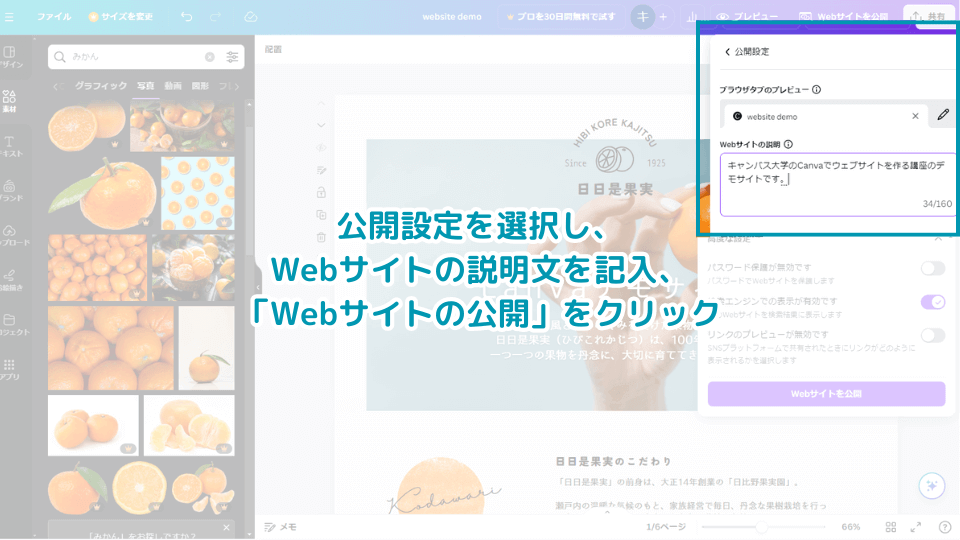
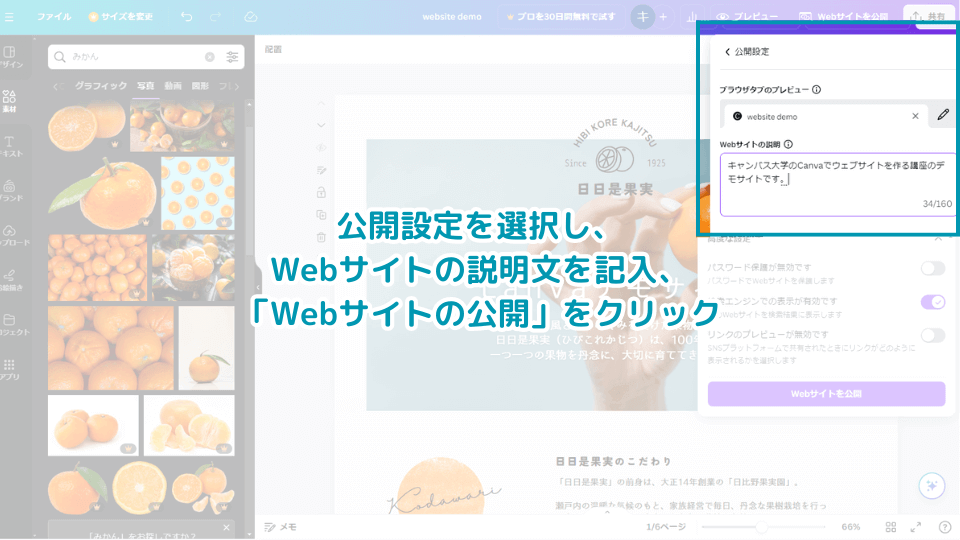
✅ ページタイトル(titleタグ)を最適化
- 例: 「初心者向けデザインガイド|Canvaで簡単作成」
- キーワードを含め、ユーザーの興味を引くタイトルにする
✅ メタディスクリプションを設定
- Google検索結果で表示される説明文を設定する
- 例: 「Canvaで簡単にホームページを作成する方法を解説!初心者でもプロ並みにデザインできるコツを紹介。」
✅ 画像のalt属性を設定
- 検索エンジンが画像の内容を理解できるようにする
SNSなどの外部リンクの活用
Canvaサイトは内部SEOが弱いため、XやInstagramなど外部リンクを活用(他のページから誘導する)するのが重要です。
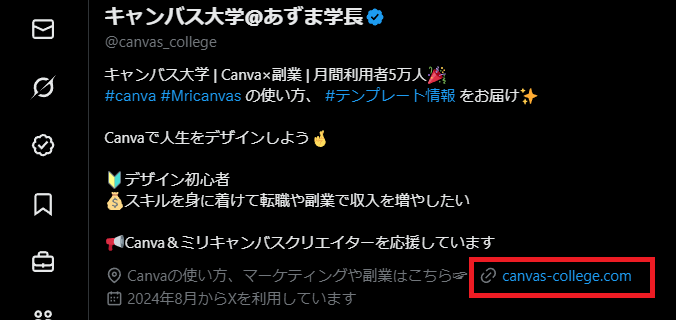
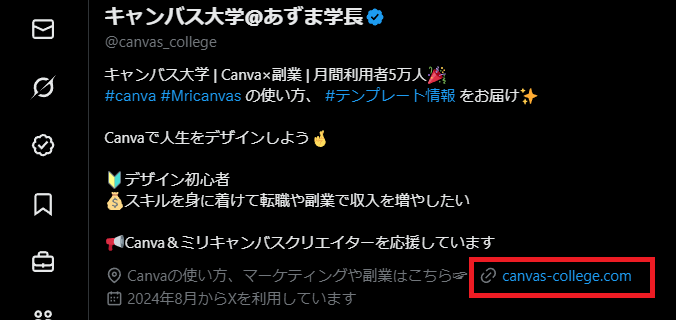
✅対策
- SNS(Twitter、Instagramなど)で拡散し、トラフィックを増やす
- 関連サイトからのバックリンクを獲得する
GA4やGoogle Search Consoleに登録する(有料プランのみ)
Canvaで作成したWebサイトをGoogleに適切に認識してもらうために、Google Search Console(GSC)やGA4に登録しましょう。
✅ サイトマップを送信
✅ インデックス登録をリクエスト
WordPressや他のCMSとの組み合わせを検討
本格的なSEOを考えるなら、Canvaでデザインを作成し、WordPressなどのCMSに統合するのがおすすめです。
組み合わせ例
| ツール | 役割 |
|---|---|
| Canva | バナーやページデザイン作成 |
| WordPress | ホームページ管理、SEO対策 |
| Yoast SEO(プラグイン) | メタタグや構造化データの最適化 |


よくある質問(FAQ)
本日の講座 まとめ
- Canvaで作成したWebサイトは、独自ドメインの制約、SEOの弱さ、ページ速度の遅さなどのデメリットがある。
- 基本的なSEO対策(タイトル・メタタグ最適化、画像圧縮、Google Search Console登録)を実施することが重要。
- 本格的なSEOが必要なら、Canvaをデザインツールとして活用し、WordPressなどと組み合わせるのがベスト。
Canvaは手軽にWebサイトを作成できるツールですが、SEOの観点では限界があります。適切な対策を講じながら、必要に応じて他のプラットフォームも検討しましょう。

